كيفية مشاركة الموسيقى
مؤلف:
Robert Simon
تاريخ الخلق:
20 يونيو 2021
تاريخ التحديث:
1 تموز 2024
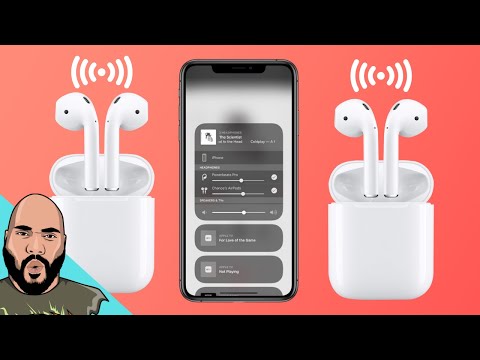
المحتوى
- مراحل
- قبل أن تبدأ حتى
- طريقة 1 من 3: التخزين عبر الإنترنت ("السحابة")
- طريقة 2 من 2: السيول
- طريقة 3 من سكايب
- طريقة FTP 4
من البداية ، كانت الإنترنت وسيلة رائعة لمشاركة الموسيقى مع الأصدقاء. اليوم ، أصبح الأمر بسيطًا جدًا بفضل البرامج المصممة خصيصًا لعمليات النقل هذه. يمكنك مشاركة مقطع واحد من الموسيقى بسرعة ، مثل ألبومات كاملة. هناك طرق مختلفة للعمل وفقًا لعدد الأغاني التي ترغب في مشاركتها وتكوين الكمبيوتر للشخص الذي تشاركه معه.
مراحل
قبل أن تبدأ حتى
-

تحويل المقطوعات الموسيقية الخاصة بك إلى تنسيق MP3. تنسيق MP3 هو بالتأكيد التنسيق الأكثر عملية اليوم. أيضًا ، إذا كان لديك مقطوعات موسيقية بتنسيقات مختلفة ، فإن الخطوة الأولى هي تحويل كل شيء إلى هذا التنسيق. وبالمثل ، سيكون أولئك الذين يستلمون ملفاتك أكثر قدرة على الاستماع إليهم.- إذا كانت الموسيقى الخاصة بك بتنسيق AAC (iTunes) ، فيمكنك استخدام نظام ترميز diTunes MP3. افتح تفضيلات diTunes في القائمة طبعة (ويندوز) أو في القائمة اي تيونز (ماك). انقر زر استيراد الإعدادات وحدد تشفير MP3 في القائمة المنسدلة الأولى. في القائمة المنسدلة إعداداتاختار نوعية عالية. انقر بزر الماوس الأيمن فوق الأغنية لتحويلها واختيارها إنشاء نسخة MP3.
- لتحويل ملفات الصوت من تنسيق WAV إلى MP3 ، يمكنك استخدام أداة تحويل الصوت مريحة ومجانية: Audacity و LAME Encoder. افتح ملف WAV في Audacity ، اختر تصدير الصوت ... في القائمة ملف، اختر التنسيق MP3، ثم قم بتنزيل برنامج تشفير LAME. انقر هنا لمزيد من التفاصيل.
-

إنشاء أرشيف مضغوط من المقطوعات الموسيقية الخاصة بك. إذا كان عليك إرسال العديد من الأغاني ، فلا ترسلها واحدة تلو الأخرى ، ولكن ضعها في مجلد ستضغط عليه. سيكون أكثر ملاءمة لك ولأولئك الذين سيستقبلونهم.- قم بتجميع جميع أغانيك في مجلد واحد ، حيث يمكنك إنشاء مجلدات فرعية.
- انقر بزر الماوس الأيمن فوق هذا المجلد ، ثم اختر إرسال إلى → مجلد مضغوط (ويندوز) أو ضغط (ماك).
- من خلال البرنامج المجاني "7-Zip" ، من الممكن إنشاء أرشيف مضغوط محمي بكلمة مرور.
- انقر هنا لمزيد من التفاصيل حول إنشاء أرشيف مضغوط.
طريقة 1 من 3: التخزين عبر الإنترنت ("السحابة")
-

سجل على موقع تخزين على الإنترنت. اختر واحدة تسمح بتبادل الملفات. إنها الآن متعددة وتسمح ، بالنسبة للكثيرين ، بتنزيل الملفات ومشاركتها. غالبًا ما تحتاج فقط إلى أن يكون لديك حساب Google Drive أو Dropbox. يسمح لك هذان الموقعان بتنزيل (على خوادمهما) ومشاركة ملفات الموسيقى الخاصة بك. سيكون على أصدقائك فقط اتباع الروابط التي يقدمها الموقع.- جميع حسابات Google لها مساحة 15 جيجابايت على Google Drive. هيا drive.google.com وتسجيل الدخول إذا كان لديك بالفعل حساب ، أو إنشاء حساب.
- تبلغ مساحة جميع حسابات Dropbox المجانية 2 غيغابايت ، وهو ما يكفي لتنزيل ومشاركة بعض الألبومات.
- Google Drive و Dropbox ليسا الموقعين الوحيدين للتخزين على الإنترنت في السوق ، فهناك العشرات من المواقع الأخرى. إنهم يعملون تقريبا بنفس الطريقة.
-

قم بتحميل ملف الموسيقى المضغوطة على الخادم. لا يمكن أن يكون أكثر بساطة مع Google Drive و Dropbox. انتقل إلى الموقع المعني ، وافتح مساحة التخزين واسحب الأرشيف في نافذة المتصفح. يبدأ التنزيل على الفور.- سيستغرق الإجراء وقتًا أو أكثر (من دقائق إلى ساعات) حسب حجم الملف المنقول وسرعة اتصالك بالإنترنت. تحميل الرفع أبطأ دائمًا من التنزيل.
-

انقر بزر الماوس الأيمن على الملف الذي تم تنزيله. اختار مشاركة… تذكر ثم نافذة مع رابط المشاركة. -

انسخ الرابط الذي يظهر. على Google Drive ، يجب عليك أولاً النقر فوق الحصول على الرابط. يوفر الرابط الذي يظهر وصولًا مباشرًا إلى ملف ZIP الذي تم تنزيله. -

أرسل هذا الرابط إلى أصدقائك. بمجرد نسخ الرابط ، يمكنك سحبه إلى بريد إلكتروني أو عبر الإنترنت. إذا نقروا على الرابط ، فسيُطلب منهم تأكيد تنزيل الملف المضغوط.- في بعض الأحيان ، عند حساب الأحرف ، من المفيد أن تكون قادرًا على تقصير ارتباط المشاركة.
- هذه الطريقة صالحة عند مشاركتها مع عدد صغير من الأشخاص. إذا بدأ الجميع بتنزيلها ، فسوف يتخذ مدراء حسابك المجانيون تدابير الحد (مشكلة النطاق الترددي). إذا كنت تبحث حقًا عن توزيع واسع النطاق ، فاستخدم إحدى الطرق أدناه.
- إذا كان الملف المضغوط محميًا بكلمة مرور ، فلا تنسَ تقديمه إلى أصدقائك.
- إذا كنت تريد المزيد من التفاصيل حول مشاركة الملفات على Google Drive ، فانقر هنا. على Dropbox ، انقر هنا.
طريقة 2 من 2: السيول
-

مجموعة كل ما تبذلونه من الأغاني في مجلد واحد. ليس من الضروري ضغط هذا الأخير ، لأنه سيكون الملف بأكمله الذي سيتم تنزيله باستخدام ملف التورنت. عليك فقط تجميع كل ملفات الموسيقى الخاصة بك في مجلد واحد (حيث يمكنك إنشاء مجلدات فرعية).- اعلم أنه باستخدام طريقة التورنت هذه ، ستكون ملفاتك متاحة للجميع. بطبيعة الحال ، لن يدرك الجميع أنها متوفرة ، لكنها احتمال لا ينبغي رفضه.
-

قم بتنزيل وتثبيت عميل سيل. إذا كان لديك بالفعل واحدة ، فلا يوجد لديك ما عليك فعله. بفضل عميل التورنت هذا ، ستقوم بإنشاء ملف التورنت ، والذي ، عندما يتم تنزيله من قبل الآخرين ، سيسمح لهم بتنزيل الملفات التي توفرها. أنت ما يسمى "بذارة" (مقلاع) والآخرين ، "صراخ" (أتباع). q بيتورنت (qbittorrent.org) هي بالتأكيد أشهر عملاء السيول المجانية. -

فتح الخالق السيول من عميلك. جميع لديهم ملف السيول الخالق. يفتح هذا واحد من القائمة أدوات أو ملف. من الممكن أيضًا الضغط على المفاتيح السيطرة+N (ويندوز) أو m كمد+N (ماك). -

حدد المجلد الذي يحتوي على جميع ملفات الموسيقى الخاصة بك. إذا كان أرشيفًا مضغوطًا ، فقم بنفس الشيء. -

تشير بتتبع في هذا المجال عناوين بتتبع. يربط متتبع "بذارة" و "صراخ" ، دون تخزين الملفات. تحتاج إلى متتبع واحد على الأقل في نظام التورنت الخاص بك حتى يمكن للآخرين الوصول إلى الملفات التي تقوم بتوزيعها. ستجد أدناه أدوات تتبع عامة ومجانية. يمكنك وضع بعض أو كل منهم:- UDP: //tracker.pomf.se
- UDP: //tracker.blackunicorn.xyz: 6969
- UDP: //tracker.coppersurfer.tk: 6969
- UDP: //open.demonii.com 1337
- UDP: //exodus.desync.com: 6969
- UDP: //tracker.leechers-paradise.org: 6969
-

ضع علامة في المربع للحصول على التصريف. ضع علامة في الخانة بدء البذر على الفور (البدء في التصور على الفور). إذا لم يتم التحقق منه ، سيبدأ الفحص فقط بمجرد إنشاء ملف التورنت. يضاف هذا إلى عميلك وسيتمكن المستخدمون من تسجيل الدخول وتنزيل الملف. -

إنشاء وحفظ ملف تورنت الخاص بك. بعد تحديد أجهزة التتبع ، يمكنك إنشاء ملف تورنت وحفظه على جهاز الكمبيوتر الخاص بك. ضعه في مجلد يمكن الوصول إليه بسهولة.- يتم تحديد المربع ، يظهر سيلك في قائمة الملفات المطلوب نقلها. نظرًا لأن جميع الملفات المذكورة في التورنت متاحة على كمبيوتر الخادم الخاص بك ، تتم الإشارة إلى: "100٪ (Seeding)".
-

أرسل ملف التورنت إلى أصدقائك. في هذه المرحلة ، يتم إنشاء تورنتك ومتاح ، تحتاج إلى التعرف على أصدقائك. بينما يحتل السيل بضع بايتات فقط على القرص الثابت ، من الضروري مشاركة الملفات.- يجعل ملف التورنت الذي يشغل عددًا قليلًا من وحدات البايت من السهل للغاية إرفاق رسالة بريد إلكتروني.
- سيحتاج أصدقاؤك إلى عميل تورنت للاتصال بجهاز الكمبيوتر الخاص بك.
-

اترك ملفك متاحًا لأصدقائك. لا تقم بتغيير موقع ملفاتك أثناء المشاركة. هذا من شأنه أن يوقف الإجراء على الفور. اطلب أيضًا من أصدقائك ترك عميل التورنت الخاص بهم مفتوحًا بعد ساعات قليلة من تنزيل ملفاتك. وبالتالي ، ستحترم تسمية السيل (الذي يريد أن يتيح للآخرين ملفًا تم تنزيله للتو) ولن يتعين على جهاز الكمبيوتر الخاص بك دعم العديد من الاتصالات. كلما تمت مشاركة الملف ، زادت سرعة تنزيله.- لمزيد من التفاصيل حول إنشاء ومشاركة السيول ، انقر هنا.
طريقة 3 من سكايب
-

تسجيل الدخول إلى سكايب يمكنك تبادل الملفات مع أي من جهات اتصال ملف Skype لديك ، بغض النظر عن حجم الملف. إذا تمت مقاطعة الاتصال ، فلن يكون ذلك مهمًا ، نظرًا لأن التنزيل سيستأنف عندما تمت مقاطعته.- للراحة ، ضع كل الموسيقى في ملف مضغوط واحد.
-

اختياريا إضافة أصدقاء إلى قائمة الاتصال الخاصة بك. إذا لم تكن موجودة في هذه القائمة ، فمن الأفضل إضافتها قبل مشاركة الملف.- في حقل البحث ، أدخل عنوان بريدك الإلكتروني أو اسم مستخدم Skype الخاص بك. ارسل لهم طلب
-

ابدأ محادثة مع جهة الاتصال الخاصة بك. ستتمكن بعد ذلك من مشاركة ملف واحد أو أكثر مع الشخص المعني (الأشخاص) المعنيين. في حالة إجراء محادثة متعددة ، يمكن مشاركة الملفات مع كل منهما. -

انقر على زر مشبك الورق (مرفقات). اختر إرسال الملفات. يظهر مربع حوار يمكنك من خلاله اختيار الأرشيف الموسيقي (المخزن على جهاز الكمبيوتر الخاص بك) لمشاركته.- أكثر مباشرة ، يمكنك سحب larchive في السؤال مباشرة إلى نافذة المحادثة.
-

يمكن لأصدقائك استرداد الملف. بمجرد وجوده في إطار المحادثة ، يكون متاحًا لجميع الأشخاص المتصلين بالإنترنت: يمكنهم تنزيله عن طريق النقر عليه (الكمبيوتر) أو لمسه (النظام الهاتفي).
طريقة FTP 4
- دعونا نرى كيف يعمل بروتوكول نقل الملفات. يسمح لك FTP (بروتوكول نقل الملفات) بالاتصال مباشرة بخادم FTP. بمجرد الوصول إلى الخادم ، كل ما تبقى هو تحديد الملف (الملفات) المطلوب وتنزيله. من خلال تحويل الكمبيوتر إلى خادم FTP ، يمكنك مشاركة الموسيقى التي ترغب في مشاركتها مع أصدقائك. يمكنهم بعد ذلك اختيار بحرية أخذ مثل هذه القطع أو تلك.
- يمكن تحويل أي كمبيوتر إلى خادم FTP. لهذا ، فأنت بحاجة إلى ثلاثة شروط: إنه قيد التشغيل ومتصل بالإنترنت وهناك برنامج خادم FTP يسمح لأصدقائك بالاتصال.
- الحصول على عنوان IP لجهاز الكمبيوتر الخاص بك. ستحتاج إليها عند تكوين الخادم.
- افتح موجه الأوامر. يتم تشغيله من القائمة بداية أو عن طريق الضغط على المفاتيح ⊞ فوز+R والكتابة كمد.
- نوع إيبكنفيغ، ثم اضغط دخول.
- لاحظ لعنوان IPv4 من بطاقة الشبكة الخاصة بك.
- قم بتنزيل وتثبيت خادم FTP. هناك الكثير ، لكن الأكثر شهرة ، تحت Windows ، لا يمكن إنكاره FileZilla ، وهو مصدر مجاني ومفتوح.
- يمكن تنزيل FileZilla من: filezilla-project.org.
- إنشاء مستخدم. إذا أراد شخص ما الاتصال بخادم FTP ، فسيتعين عليه القيام بذلك عبر حساب مستخدم. قم بإنشاء هذا الحساب وتعميمه على جميع أصدقائك. يمكن للعديد من الأشخاص تسجيل الدخول في نفس الوقت باستخدام حساب واحد.
- انقر فوق القائمة طبعة، ثم حدد المستخدمين.
- انقر فوق إضافة (إضافة) أسفل قائمة المستخدمين. امنح هذا المستخدم اسمًا. يمكن لعدة أشخاص الاتصال بنفس اسم المستخدم: غالبًا ما نضع "ضيف".
- حدد الدلائل التي تريد مشاركتها. انقر فوق الزر "إضافة"إضافة) تحت القائمة المجلدات المشتركة. وبالتالي ، يبدو أن الملفات التي تريد إتاحتها. أعرض بالطبع ملف الموسيقى الشهير: سيقوم المستخدمون بتنزيل كل شيء ، مجلد كمجلدات فرعية.
- انقر على الخيار عام. ضع علامة في الخانة كلمة السر. أدخل كلمة مرور لاسم المستخدم الذي أنشأته للتو. وبالتالي ، فقط أولئك الذين لديهم هذا السمسم سيتمكنون من تنزيل ملفاتك.
- معرفة ما إذا كنت بحاجة إلى تعيين منافذ التوجيه لـ FileZilla. في معظم الأحيان ، كنت وراء جهاز توجيه ، مربع على سبيل المثال. إذا كان FileZilla يعرض ما يلي: "يبدو أنك وراء جهاز توجيه NAT. قم بتكوين إعدادات الوضع السلبي وحدد نطاق المنافذ لجهاز التوجيه الخاص بك سيكون عليك إعادة توجيه المنافذ ولهذا اتبع مشورتنا. إذا لم يظهر شيء ، فانتقل مباشرةً إلى الخطوة 16.
- العودة إلى نافذة FileZilla الرئيسية. انقر فوق الزر خيارات. تذكر بعد ذلك نافذة خيارات FileZilla ، وستتمكن من المتابعة لتكوين المنفذ.
- اختر إعدادات الوضع السلبي في الإطار الأيسر. هذا هو المكان الذي ستتمكن فيه من إعادة توجيه منفذك.
- ضع علامة في الخانة استخدم نطاق منفذ مخصص. أدخل نطاقًا في نطاق 50000. يجب أن تكون عناوين المنافذ أقل من 65535 (هذه علامة). يجب أن يكون النطاق حوالي 50 منفذًا (على سبيل المثال ، 55700-55750).
- انقر فوق زر الاختيار المسمى احصل على عنوان IP الخارجي من: . وبالتالي يمكنك استرداد عنوان IP للاتصال الخاص بك مباشرة.
- افتح صفحة تكوين جهاز التوجيه. للقيام بذلك ، ما عليك سوى كتابة عنوان في شريط العناوين في المتصفح. معظم عناوين جهاز التوجيه هي 192.168.1.1, 192.168.0.1 او مرة اخرى 192.168.2.1. في هذه المرحلة ، يجب إدخال اسم المسؤول وكلمة المرور.
- افتح اللعبة ميناء الشحن. يختلف موقعه اعتمادًا على أجهزة التوجيه. إذا لم تتمكن من العثور عليه ، انقر فوق القسم متقدم.
- إنشاء قاعدة جديدة. ستحتاج إلى قاعدة واردة جديدة على خادم FTP الخاص بك. حدد نطاق المنفذ الذي تم إنشاؤه مسبقًا. في الحقل عنوان IP، اكتب الواحد من جهاز الكمبيوتر الخاص بك ، الموجود في الخطوة 2. انقر هنا لمعرفة المزيد حول إعادة توجيه المنفذ.
- اسمح لخادم FTP بالاتصال بجدار حماية Windows. في نافذة المعلمة ، تحقق من المنافذ المحددة أعلاه.
- إضغط على ⊞ فوزو اكتب جدار الحماية. في القائمة ، حدد جدار حماية ويندوز.
- انقر على الرابط الإعدادات المتقدمة تقع على اليسار.
- اختر القواعد الواردة اليسار ، ثم انقر فوق قاعدة جديدة على اليمين.
- اختر ميناء، ثم انقر فوق التالي>.
- في الحقل منافذ محلية محددة، اكتب المنفذ أو نطاق منفذ جهاز التوجيه. تحقق من صحة التعليمات المختلفة التي تظهر على الشاشة لحفظ القاعدة الجديدة.
- بدء الخادم الخاص بك. يجب أن يكون الخادم نشطًا لأصدقائك للاتصال به. كن مطمئنًا: يبدأ FileZilla تلقائيًا في كل مرة تقوم فيها بتشغيل Windows.
- الحصول على عنوان IP العام للخادم الخاص بك. سيحتاج المستخدمون لديك للاتصال بالخادم. لمعرفة عنوان IP الخارجي الخاص بك ، انتقل إلى Google واكتب "عنوان IP الخاص بي". انقر على واحدة من الإجابات وسترى أنها تظهر.
- توزيع بيانات اعتماد تسجيل الدخول. للاتصال بالخادم ، سيحتاج أصدقاؤك إلى بيانات الاعتماد وكلمة المرور. فليعلموا عدم مشاركة هذه المعرّفات مع أي شخص. ما لم تعرف جميع عناوين IP الخاصة بأصدقائك ، فلن تعرف أبدًا من المتصل.
- يجب عليك التواصل مع أصدقائك بعنوان IP ، وكذلك المنفذ الذي يستخدمه FTP. إذا ظل المنفذ بدون تغيير ، فسيكون "21" (للطلبات).
- احصل على أقصى استفادة من FTP. هذا البروتوكول معقد للغاية لأنه قوي للغاية. إذا كنت تتقن ذلك جيدًا ، فستتمكن من بدء عدد من الإجراءات. انقر هنا لمعرفة المزيد حول هذا البروتوكول.

